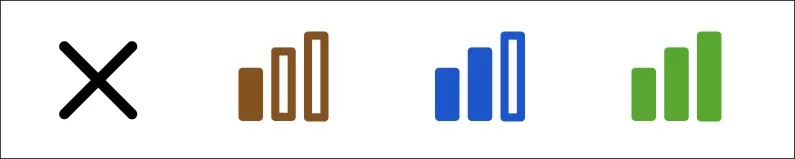学生の概要レポートは、1人の学生に関する詳細かつ実用的な情報を、すべてのコースにわたって提供します。
レポート内で使用されている一部の用語は、 用語集で調べることができます。
データソース : Blackboard Learn。
コントロールの使用
その他のレポートとは異なり、このレポートは事前にフィルタリングされていません。コースにフォーカスしたレポートを作成できるように設定されています。フィルタを選択して、レビューする特定の学生と、特定の時間枠のアクティビティを指定するだけです。
以下の方法を使用して、学生のアクティビティを表示できます。
- [次の範囲内のアクティビティを表示]フィルタを使用すると、次のことができます。
- すべての学生アクティビティを表示する
特定の日付範囲を選択する
特定の日付範囲を選択すると、その期間は、次のアイコンが付いている可視化にのみ適用されます。🗓️
- 所属教育機関が設定した現在の学期内のアクティビティのみを表示する。これは、今日の日付が含まれる学期の開始日と終了日を使用します。
- 過去3週間のみを表示する。これは、今日の日付を終了日とし、そこから計算した3週間前を開始日とする期間です。
- または
- [期間内のコースを表示]フィルタを使用すると、特定の学生が登録しているコースに関連付けられている期間のみが一覧表示されます。これにより、すべての可視化がフィルタリングされ、選択した期間のコースのデータのみが含まれるようになります。
各コントロールの詳細については、レポーティングの用語集のコントロールセクションを参照してください。
[概要]タブ
学生の全体的なアクティビティを時系列で要約します。上記のフィルタを使用して、学生のすべてのアクティビティを表示するか、特定の日付範囲内のアクティビティを表示します。
このタブの主なデータポイントは、次のとおりです。
- 他の学生と比較したコース滞在時間
- 優遇措置の種類
- 代替のフォーマットの使用状況
- すべてのコースの提出物のステータス
このタブに関する注意事項 :
- Eメールの送信 :[学生のEメール]行 (学生情報表内) のEメールリンクを使用すると、学生にEメールを送信できます。このEメールリンクを選択すると、事前に定義されたEメール設定にリダイレクトされます。
- アクセス頻度に関するヒートマップでは :
- 選択した期間全体および曜日ごとのアクセスの合計数を2時間刻みで表示します。
- 濃い青色は、その時間帯 (教育機関のタイムゾーンを使用) に活発なアクティビティが多いことを示します。
- ある1日が欠落している場合、その日にLMSで学生のアクティビティがなかったことを意味します。
[取り組みとパフォーマンス]タブ
コースに対する学生の取り組みや成績のパフォーマンスが、アクティビティのタイプとどのように相関しているかを明らかにします。他の学生と比較した学生の取り組みとパフォーマンスは、学生が他の学生と共通して登録しているコースのみを対象とします。
このタブの主なデータポイントは、次のとおりです。
- 他の学生と比較した参加率
- 他の学生と比較した取り組みのレベル (項目アクセス数)
- アセスメント完了の適時性
- 他の学生と比較した、各コースのアクティビティとパフォーマンス (成績)
- コースごとおよびアセスメントごとの詳細な進捗状況
このタブに関する注意事項 :
- アセスメントには、採点が必要で期日のあるものがすべて含まれます。課題、テスト、アンケートのほか、掲示板、ブログ、日誌も対象です。
- コースごとの学生の取り組みとパフォーマンスはどのようなものですかの最後の表では :
- アセスメントの進捗状況は、アセスメントの総数に対する提出されたアセスメントの割合として測定されます。
- 表の上部には列の合計が表示されます。列に絶対数が表示されている場合は合計を、パーセンテージが表示されている場合は平均を示しています。
- 学生のコース滞在時間、合計提出数、合計対話数の指標は、四分位数に基づきます。四分位数は、以下によって識別できます:
- X : 第1四分位数
- I : 第2四分位数
- II : 第3四分位数
- III : 第4四分位数
[アクティビティログ]タブ
コースやアクティビティの種類 (提出物など) などを含む、特定の期間における学生のアクティビティの詳細なビューを提供して、パターンを特定し、時間の経過に伴う変化を見極め、トラブルシューティングを行うことができるようにします。
このタブの主なデータポイントは、次のとおりです。
- イベントタイプ別のアクティビティ (アクセス、送信、クリック)
- 一定期間にわたるアクティビティ
- アクティビティログ
このタブに関する注意事項 :
- イベントタイプフィルタ : このタブでは、1つのイベントタイプに関連するデータのみを表示するように選択できます。
- コースアクセス
- 項目アクセス
- ログイン
- ログアウト
- 提出物
- 合計アクセス数
- Ultraのクリック